Photo
Bombee
Met dank aan Ginette , haar site vind je
hier
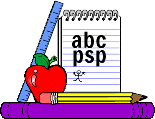
en het lesje http://www.abcpsp.com/tutoriels2/photobombee/photo%20bombee.html
Benodigheden ;
penseel – tube en langwerpige foto
Filters ; Gallery B – Fluttering flag
Open een nieuw bestand 550 op
450 en vul met de kleur #f4eede
Effecten – textuureffecten
–textuur—bont met deze instellingen

Lagen – nieuwe laag
Open je penseel Filmstrips
02.jpg in PSP en via –bestand –exporteren – aangepast penseel
,
geef je het een
unieke naam en druk op ok , nu bevind het penseel
zich tussen je andere penselen en kan
je de JPG afbeelding terug sluiten
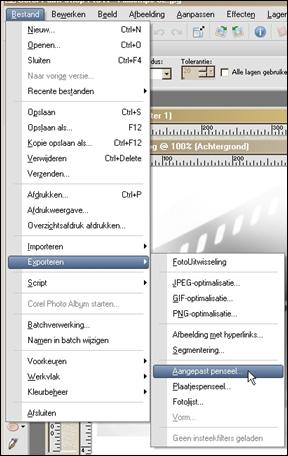
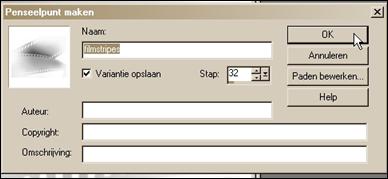

Zet
je voorgrondkleur op #8c8c72 en stempel 2x je penseel
Met
je vervormingstool zet je het zo dat het over je hele blad verdeelt
is
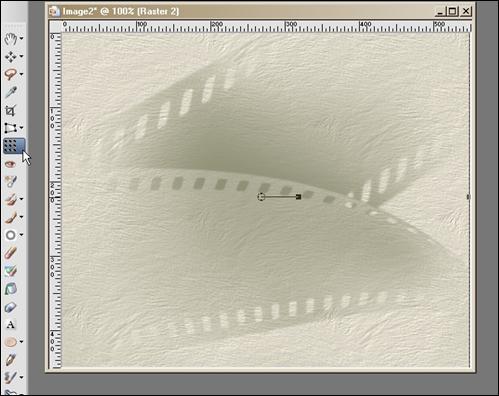
Lagen
– zichtbare lagen samenvoegen
Neem
je foto – kopieeren en plakken als nieuwe laag op je
werkje
Afbeelding
– omdraaien
Effecten
– insteekfilter – Gallery B – Flutterig flag met deze settings
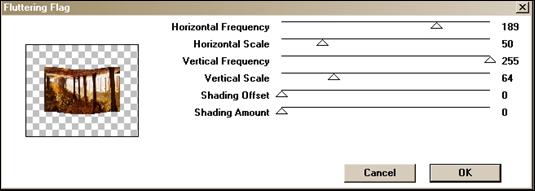
Afbeelding
– omdraaien en slagschaduw toepassen op nieuwe laag aanvinken
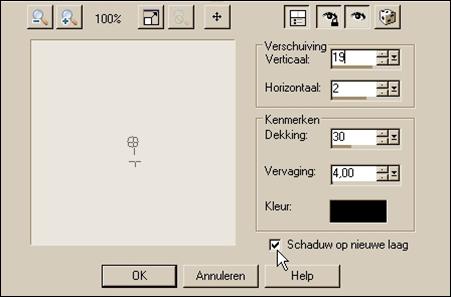
Ga op je schaduwlaag staan en laag koppelen uitschakelen
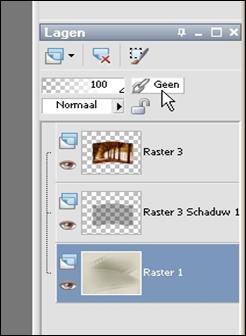
Blijf
op je schaduwlaag staan en afbeelding – omdraaien
Met
je verplaatsingstool schik je nu je schaduw en foto zoals op het voorbeeld

Klik
op je bovenste laag en – lagen – samenvoegen – omlaag samenvoegen
Aanpassen
– helderheid en contrast – verhelderen op 11,2 naargelang je foto
Afbeelding
– vrij roteren 15 van links
Verplaats
je foto zoals op voorbeeld

Afbeelding
– randen toevoegen 35 pix kleur #f4eede en selecteer
je rand met je toverstok , selecties omkeren
En slagschaduw toepassen wel opletten dat nu op een nieuwe laag niet aangevinkt is
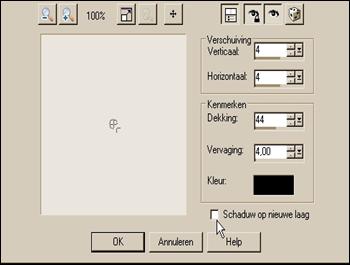
Selecties --- niets selecteren
Open je tube anneaudozi en plak als nieuwe laag en gum het randje weg

En weer slagschaduw toepassen met volgende settings
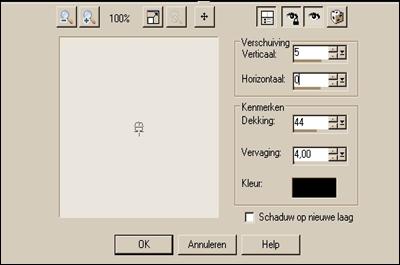
Selecteer nu met je selectie tool lasso het weggegumd stukje en weer slagschaduw toepassen , zo krijg je het effect dat het ringetje eronder zit
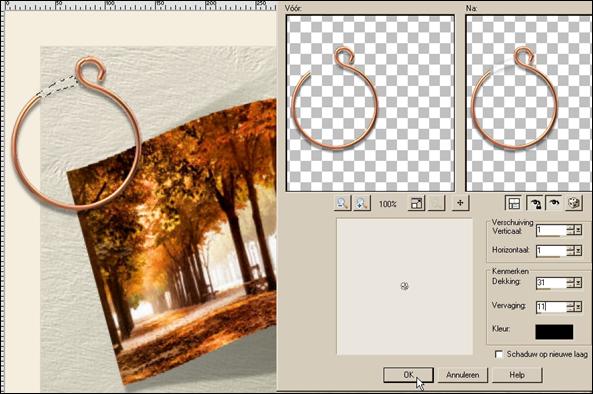
Met
je penseel verzachten kan je de omtrek een beetje bijwerken

Nieuwe
laag en met het lettertype Underground , voorgrond op
#fed899 en achtergrond op #a86a51 streekbreedte op 1 en grootte op 72 zet je je tekst
Nog
eenmaal je laatste slagschaduw toepassen en je watermerk erop zetten
Lagen
samenvoegen en opslaan als JPG

